Завантажити будильник на робочий стіл
В ряду функціоналу ОС Windows такий нескладний інструмент, як будильник на комп'ютер, з'явився досить пізно - лише у версії 8, випущеної в 2012 році. Покликана в першу чергу завоювати ринок планшетів, а не комп'ютерів, Windows 8 містила в собі елементи мобільного операційної системи, В тому числі і додаток-будильник в форматі інтерфейсу Modern UI (Metro).
Будильник - інструмент, який повинен бути на підхваті у будь-якого сучасного користувача комп'ютера, ноутбука або планшета. Як мінімум в якості страхувального варіанти на випадок, якщо виникнуть проблеми з мобільним пристроєм, Будильник на борту якого використовується переважно.
якими штатними засобами Windows володіє для реалізації функції будильника? А які можливості в цьому напрямку можуть запропонувати сторонні розробники ПЗ? У цьому все докладно будемо розбиратися нижче. Але спочатку розглянемо нюанси з електроживленням комп'ютера.
1. Налаштування електроживлення Windows
Щоб виставлений на певний час будильник зреагував, природно, комп'ютер в цей час не повинен бути виключений або знаходитися в режимі глибокого сну. Умови останнього передбачають збереження даних поточного сеансу роботи з комп'ютерним пристроєм, при цьому електроживлення відключається. Те ж саме стосується і режиму сну комп'ютера в ранніх версіях Windows (по XP включно). У таких перемикання на знижене енергоспоживання передбачається тільки чекають режимом. У версіях Windows, починаючи з Vista, режим очікування скасований. Його місце зайняв гібридний сплячий режим, що, крім переходу на знижене енергоспоживання, забезпечує також збереження поточного сеансу роботи. Гібридний сплячий режим в настільних комп'ютерах включений за замовчуванням. А ось для ноутбуків і планшетів буде потрібно налаштувати його дозвіл. Плюс до цього, і у випадку з ПК, і у випадку з портативними пристроями необхідно заборонити відключення жорсткого диска і перевірити, чи включено дозвіл таймерів пробудження. Що ж, приступимо.
У Windows 8.1 і 10 тиснемо клавіші + Q для запуску внутрісистемного пошуку, в Windows 7 ж працюємо з пошуком в складі меню «Пуск». Вписуємо ключовий запит «Електроживлення» і запускаємо цей настроювальний розділ.
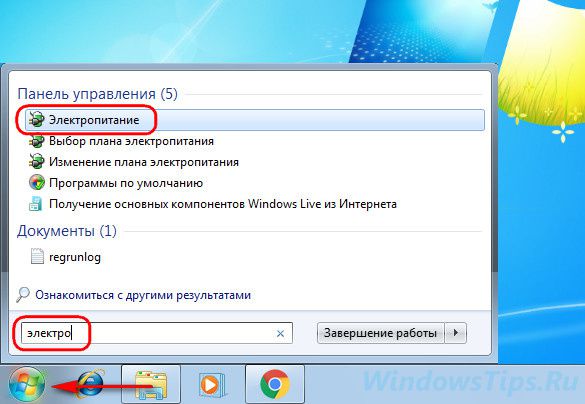
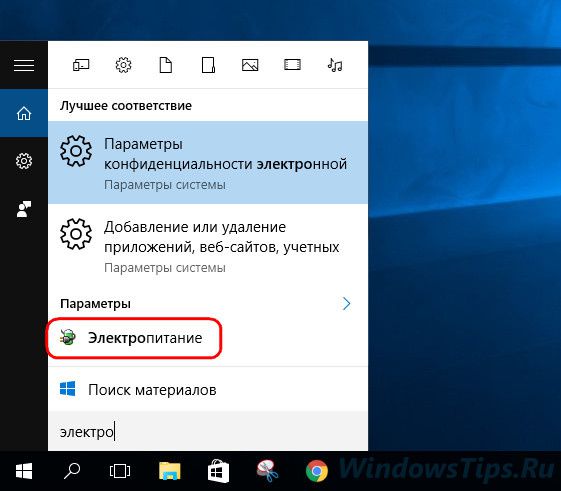
Поруч з вибраним планом живлення тиснемо опцію її налаштування.
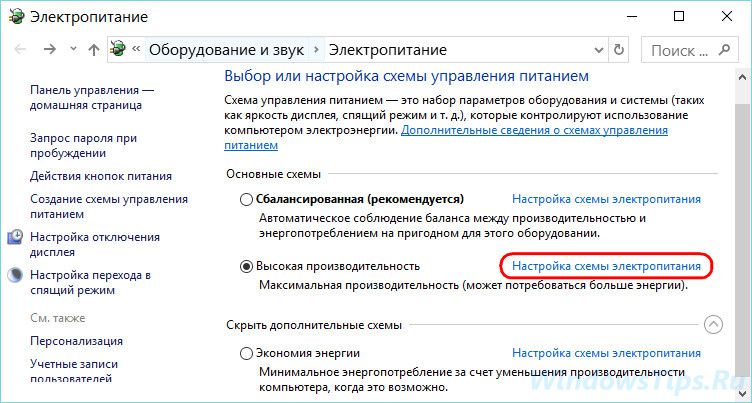
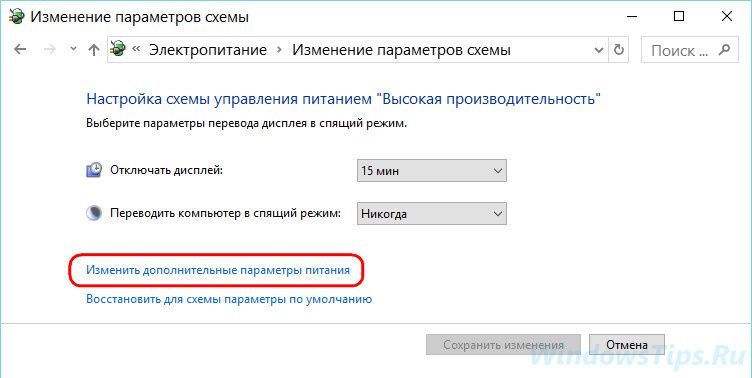
Розкриваємо список « Жорсткий диск», Натискаємо« Відключати жорсткий диск через »і в графі« Стан »міняємо заводський на значення 0. У випадку з ноутбуками і планшетами робимо це і для живлення від мережі, і для живлення від батареї. В результаті показник повинен значитися як «Ніколи».
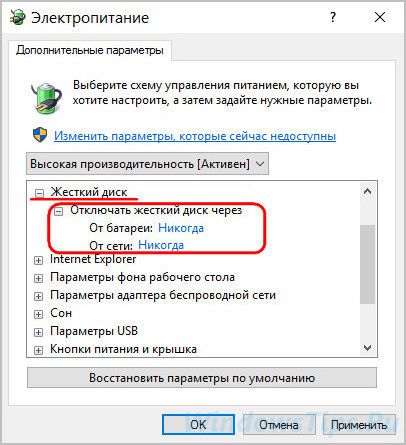
Далі опускаємося до списку «Сон». У випадку з ноутбуками і планшетами натискаємо «Дозволити гібридний сплячий режим» і ставимо позицію "On". У цьому ж списку «Сон» нижче перевіряємо, щоб в параметрі «Дозволити таймери пробудження» стояла позиція «Включити». Після внесення всіх налаштувань тиснемо кнопку «Застосувати».
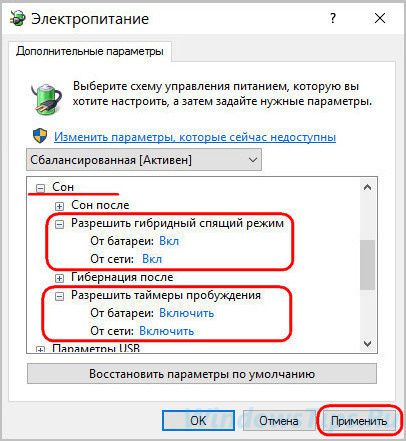
З настройками електроживлення завершено. Єдиний технічний момент, який необхідно відстежувати перед кожним виставленням часу пол'ема - це потрібна гучність динаміка або колонок.
2. Штатний будильник в Windows 8.1 і 10
Як згадувалося, версія Windows 8 стала засновницею традиції поставки в штатний арсенал системи компьтера додатки-будильника. Традицію продовжила версія-апгрейд Windows 8.1 і нині найактуальніша Windows 10. Штатний додаток інтерфейсу Modern UI «Будильники» в Windows 8.1 передбачає, установку сигналу на певний час, а також функції таймера і секундоміра.
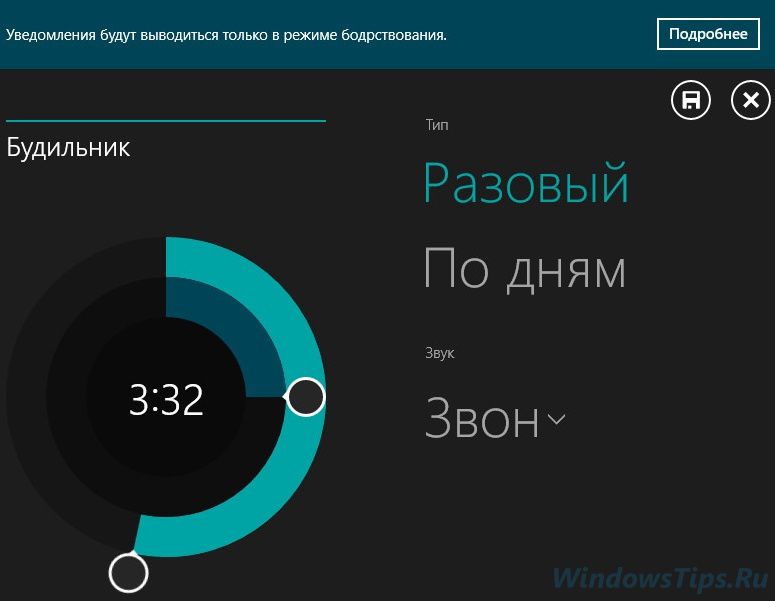
Windows 10 не тільки успадкувала від версій-попередниць будильник, таймер і секундомір, в оновленому додатку з'явилася нова можливість - функція відображення часу в інших точках світу з урахуванням часових поясів. В інших часових поясах земної кулі можна дізнатися і поточний час, і будь-який інший час доби, заданий користувачем вручну.
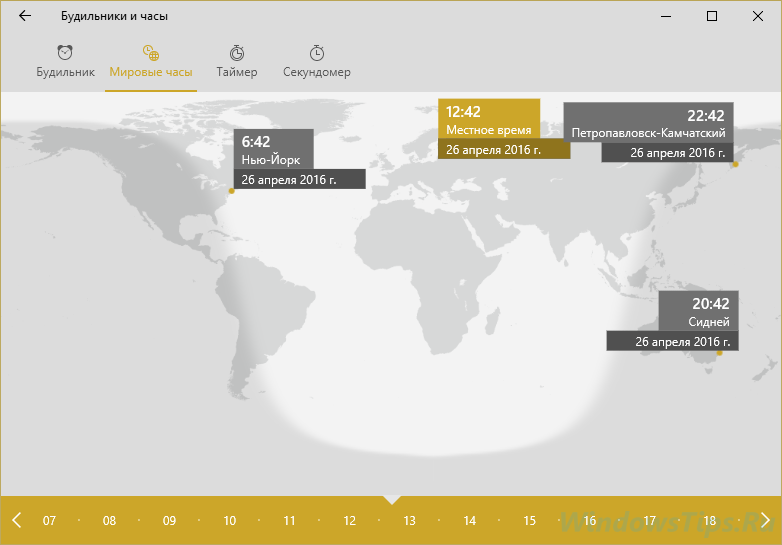
3. Будильники з магазину Windows
Це тлумачних, функціональних, працездатних, при цьому безкоштовних додатків в магазині Windows днем з вогнем не знайти. А контенту за типом мінімалістичний додатків для реалізації годинника і будильника на комп'ютері там повно, причому багато хто з них доступні абсолютно безкоштовно. На той випадок, якщо вбудовані додатки не припали до душі, в Windows 8.1 і 10 можна досліджувати додатки в цьому напрямку з магазину Windows.
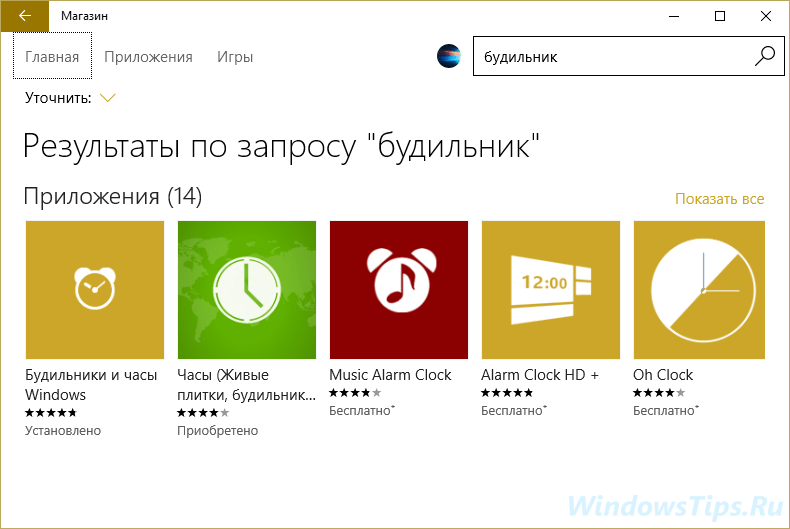
4. Планувальник завдань Windows
У Windows 7 немає будильника, реалізованого окремою програмою, але такий можна організувати засобами штатного планувальника завдань. В пошук меню «Пуск» вводимо ключовий запит «Планувальник завдань».

У відкритому планувальнику тиснемо «Створити задачу ...» - або в правій частині вікна, або в меню «Дія» вгорі.
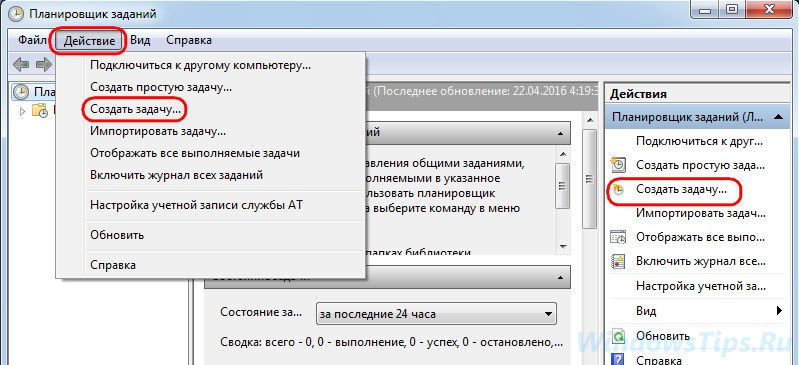
У першій вкладці вікна майбутньої завдання «Загальні» задаємо ім'я.
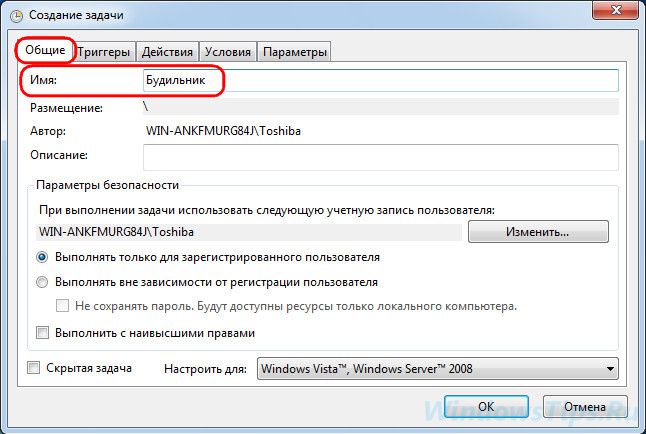
У вкладці «Тригери» тиснемо «Створити».
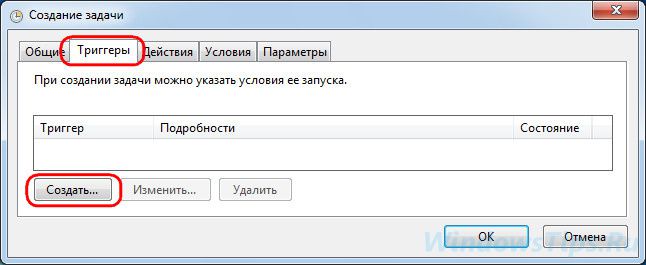
Вибираємо дату, час і періодичність спрацьовування сигналу в графі «Параметри». Тиснемо «Ок».
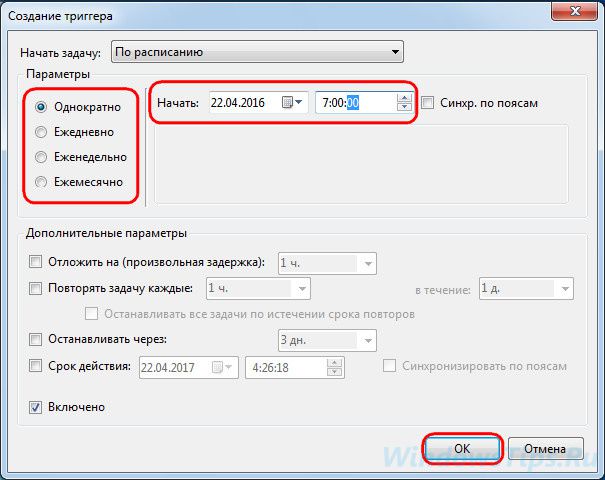
Тепер перемикається на вкладку «Дії» і вибираємо «Створити».
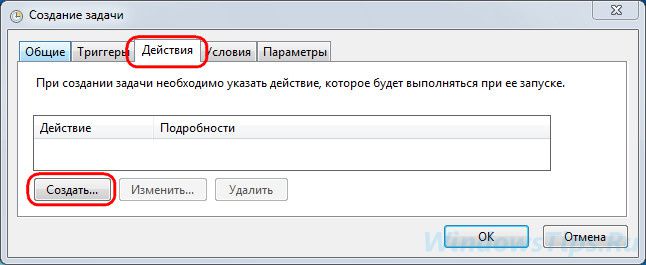
У віконці створення дії в графі «Програма або сценарій» натискаємо кнопку огляду і вказуємо шлях до аудіофайлу на комп'ютері, який буде відтворено в якості сигналу до пробудження. Тиснемо «Ок».
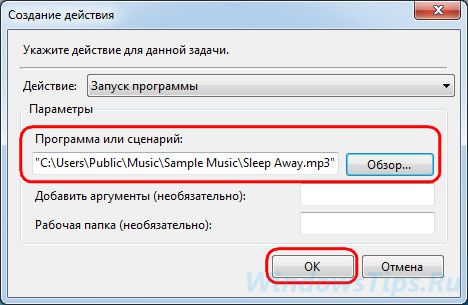
У вкладці «Умови» необхідно встановити відповідну галочку, щоб комп'ютер був виведений з режиму сну для виконання цього завдання. Тиснемо «Ок».
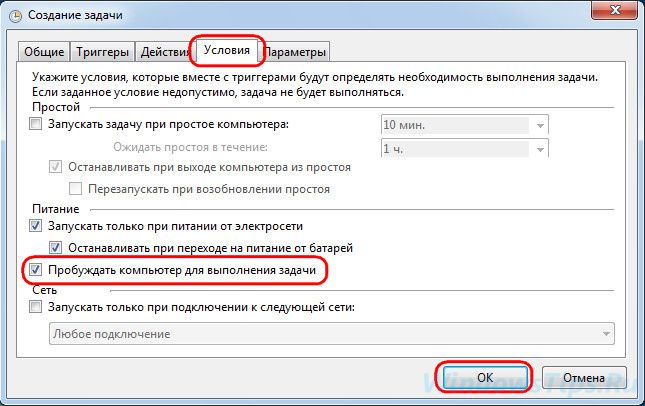
З настройками планувальника завдань завершено. Але необхідно ще перевірити, щоб для типу аудіофайлу, обраного в якості сигналу будильника, на комп'ютері була призначена програма для його відкриття за замовчуванням. Навіть якщо програма за замовчуванням варто, але ще жодного разу не проводився запуск потрібного типу аудіофайлів з провідника, це необхідно зробити до спрацьовування будильника. Той же штатний Windows Media Player і багато інших медіа-програми при першому запуску файлу можуть не відразу приступати до його відтворення, а пропонувати покроковий майстер для вказівки користувачем необхідних параметрів.
5. Гаджети для Windows 7
В рази простіше, ніж шляхом створення завдання в штатному планувальнику, в системі Windows 7 будильник встановлюється за допомогою гаджетів. Офіційно компанія Microsoft підтримку гаджетів припинила, але це не зробили власники окремих ресурсів в Інтернеті. Сторонні гаджети-будильники можна скачати, наприклад, на сайті Sevengadgets.Ru. Заходимо на цей сайт, вводимо в його пошуковик ключовий запит і отримуємо безліч простеньких інструментів, які допоможуть прокинутися в потрібний час.
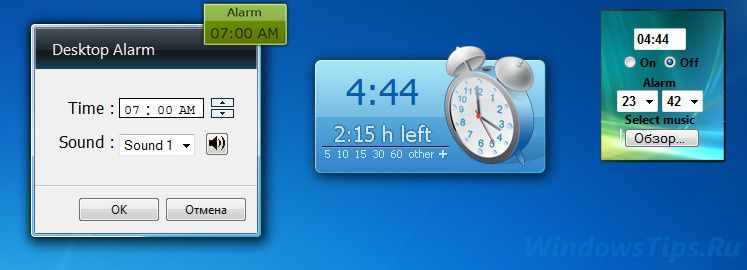
6. Програма MaxLim Alarm Clock
Більше можливостей гаджетів Windows 7, більше опцій додатків Modern UI інтерфейсу ви отримаєте тільки в комп'ютерному софт від сторонніх розробників. У числі таких значиться компанія MaxLim, в арсеналі якої, крім функціонального будильника MaxLim Alarm Clock, Ви знайдете багато безкоштовних програмок - як слушних, так і непотрібних булочок типу сердечок на робочому столі.
Завантажити безкоштовно MaxLim Alarm Clock можна на офіційному сайті розробників за посиланням:
Основні функціональні модулі MaxLim Alarm Clock - календар, таймер і будильник.

Поняття будильника в умах творців програми виявилося розтяжним. MaxLim Alarm Clock - це, по суті, планувальник завдань. Форма додавання будильника містить не тільки можливість програвання мелодії за вказаними днях і в зазначений час, в програмі реалізовані функції текстових нагадувань, запуску файлів, завершення програм, а також таймер виключення і блокування комп'ютера.

Як сигнал можна налаштувати будь-який звуковий файл на комп'ютері, його відтворення здійснюється засобами самої MaxLim Alarm Clock. У формі додавання будильника присутні стандартні схеми призначення сигналу одноразово, щодня і по днях тижня. А за допомогою календаря програми будильник, нагадування, запуск файлів, завершення програм і таймер виключення комп'ютера можна встановити на будь-які дні місяця вперед.
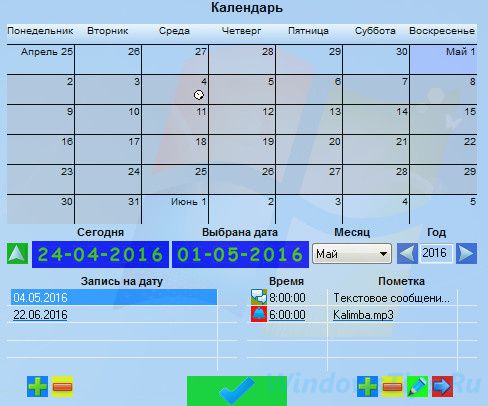
7. Програма Atomic Alarm Clock
Компанія-розробник Drive Software Company - ще один творець як дрібничок типу сонечок і метеликів на робочому столі комп'ютера, так і корисних програм типу просунутого будильника. Хоча і такий оснащений можливістю застосування різних скінів для годин в системному треї Windows.
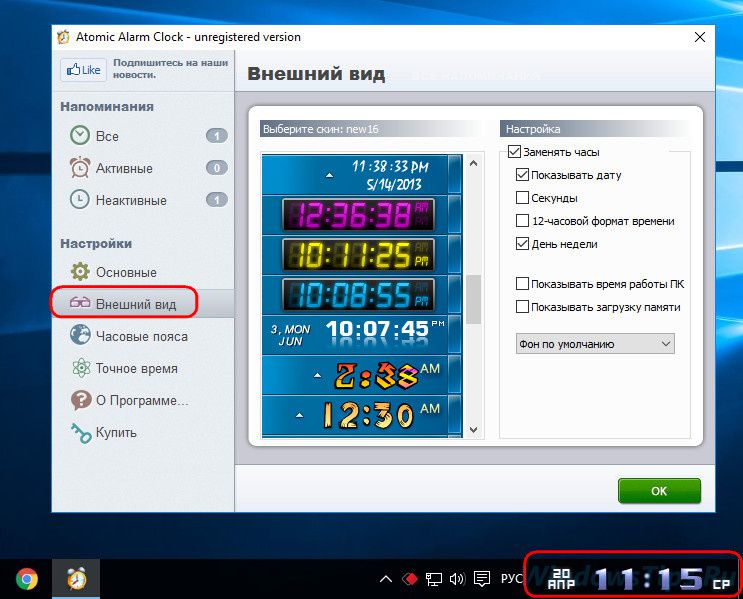
Програма Atomic Alarm Clock платна, але її пробна версія на сайті розробників доступна безкоштовно. Її можна завантажити за посиланням:
Можливості Atomic Alarm Clock передбачають настройку повсякчасного удару годинника, зміну часового поясу, синхронізацію точного часу, а також установку будильника і нагадування. Завдання створюються в загальній формі, а згодом ними можна управляти у вкладці нагадувань.
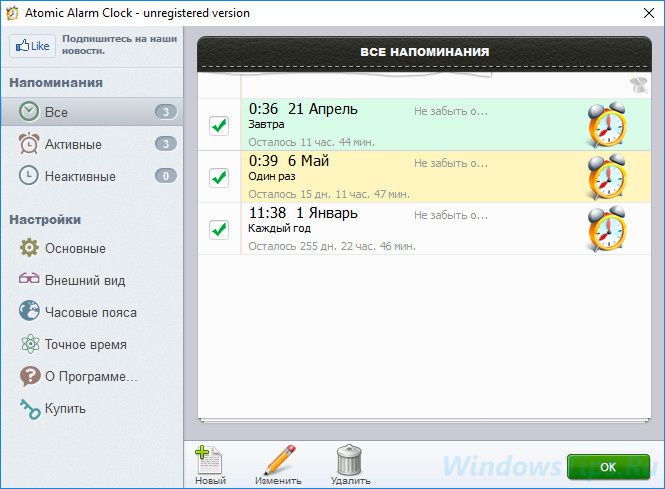
Як і в попередньому випадку, поняття будильника у творців програми розширене: крім запуску в певний час звукового сигналу і видачі текстового повідомлення в якості нагадування, Atomic Alarm Clock може ще запускати програми і окремі типи файлів, а також вимикати комп'ютер. Форма також передбачає вибір сигналу з переліку запропонованих програмою звуків, а також з колекції власних аудиотреков на комп'ютері. Необхідність пробудження комп'ютера з режиму сну для кожного завдання налаштовується в окремому порядку.

8. Будильник у вікні браузера
Найпростіший багатоплатформовий спосіб запустити будильник - зробити це в вікні браузера на сайті Budila.Ru.
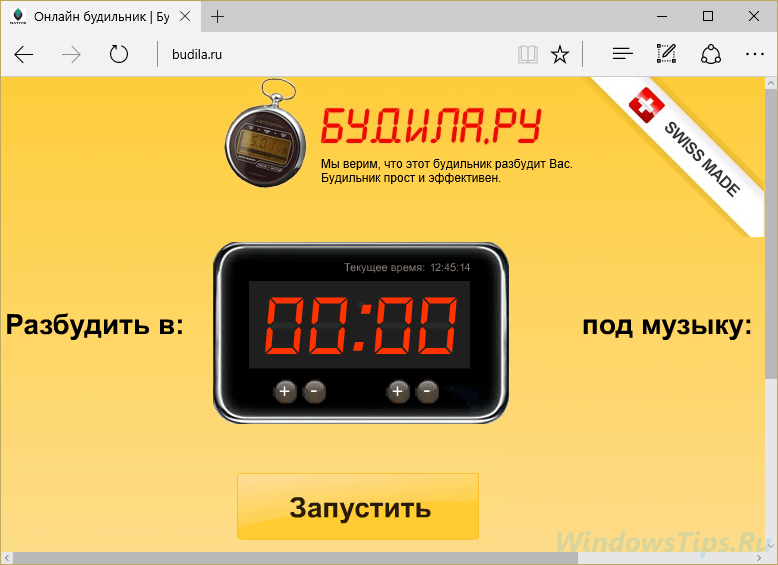
Творці онлайн-будильника запевняють, що сигнал прозвучить, якщо навіть під час його спрацьовування Інтернет не буде доступний. Все, що для цього необхідно - лише відкрита в браузері вкладка сервісу. Але Budila.Ru, на відміну від встановлених в систему програм, не вирішує питання з пробудженням комп'ютера від сну.
9. Аудіоплеєр AIMP
Будильники і таймери виключення комп'ютера - завсідники програм для відтворення медіаконтенту. Наприклад, в обраному в якості зразково-показового аудіоплеєра AIMP будильник виставляється в меню «Планувальник».
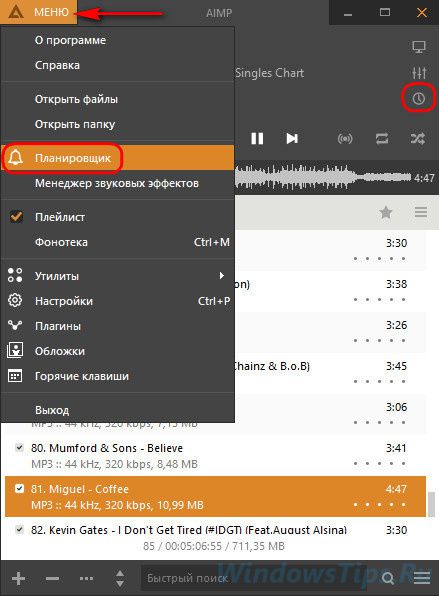
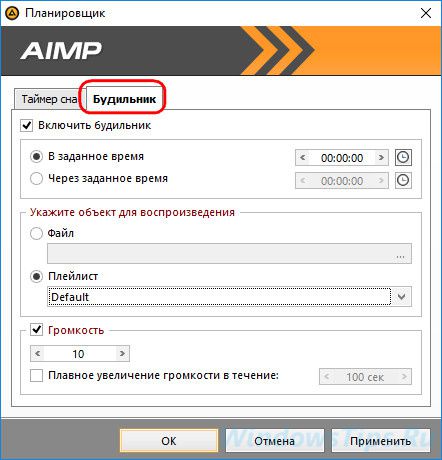
У вкладці «Будильник» отримаємо можливість встановити запуск певного аудіофайлу або існуючого плейлиста AIMP в заданий час або через якийсь його проміжок.
Оновлене 3 Липень 2013 р
Інформація про програму
Рік випуску: 2011
версія: 2.5
Розробник: Free Alarm Clock
платформа: XP / Vista / Windows 7
"Ліки": Не вимагається
опис: Free Alarm Clock - це корисна програма, Що вдає із себе будильник з розширеними функціями. Вона повністю русифікована і підтримує 24-годинний формат. З її допомогою користувач може поставити будильник, виконати запуск необхідних додатків (до чотирьох штук) або навіть програти будь-який музичний файл, а також в заданий час показати на екрані повідомлення. Цікаво, що програма самостійно виводить комп'ютер із сплячого режиму, включає гучність і встановлює її на певний рівень.
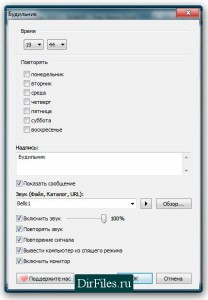
Будильник для компа - незамінна річ. До всього іншого, він підтримує багатокористувацький режим. Це означає, що кожен, хто скористається програмою, має можливість створити для себе індивідуальні настройки і будильники, а також задати певні гарячі клавіші. Будильник на ПК може, як повторюватися в зазначені дні, так і бути одиночним.
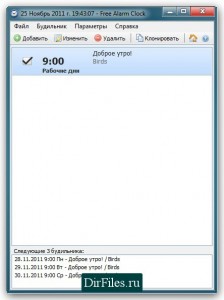
Завантаживши Будильник для Windows 7, Ви купуєте незамінного помічника, який ніколи не підведе. Якщо встановлений користувачем для відтворення в заданий час музичний файл не буде знайдений, програма програє звуковий файл з резерву. Для людей, які важко прокидаються, існує функція плавного збільшення звуку при спрацьовуванні таймера. Також, обрана мелодія може грати нескінченно.
Рекомендуємо Будильник для комп'ютера скачати, і ваш ПК ніколи не залишиться без нагляду. Програма самостійно перезавантажить або відключить комп'ютер, завершить сеанс, запустить заставку, відключить монітор, згорне вікна в певний час. Цікаво, що вікно програми, при активації будильника, згортається в системний лоток і автоматично відновлюється при спрацьовуванні таймера. Порадує і можливість копіювати в домашній каталог програми через буфер обміну Windows обраний музичний файл. Дружній і красивий інтерфейс Free Alarm Clock доступний навіть для початківців користувачів. Запуск програми можливий при включенні комп'ютера.
Дата новини 23 березня 2012, розміщена в категорії. Нижче ви можете залишити коментар.
будильник - незамінну річ. А як добре якщо він встановлений на комп'ютер. А найбільший плюс, що будильник на комп'ютер Windows 7 може бути розрахованих на багато користувачів, а значить, що кожен член сім'ї може вибрати індивідуальні налаштування і поставити гарячі клавіші. Будильник на комп'ютері може спрацьовувати як щодня (в зазначені дні), так і поодиноким. Як же завантажити будильник для windows 7?
Гаджет будильник для Windows 7
будильник- це така проста функція, яка обов'язково повинна бути серед інших додатків Windows. Але незважаючи на це, розробники windows 7 до сих пір не зважилися створити таку функцію. Але в цьому немає нічого страшного, адже проблему можна легко вирішити. Для користувачів Windows 7 можна завантажити і встановити собі на комп'ютер будь-який гаджет, в тому числі і будильник.
Як завантажити будильник на комп'ютер Windows 7?
Перейдіть і скачайте будильник (гаджет). Ліцензія: Freeware
Якщо ж ви використовуєте інші версії Windows, Наприклад Windows XP, то ви звичайно можете встановити собі гаджети для 7й версії, але для цього вам знадобиться Thoosje Windows Seven Sidebar. Це невелика програма, котjрая витрачає мінімум системних ресурсів.
- Скачайте програму з офіційного сайту thoosje
- виконайте установку
Тепер ви можете завантажувати будь-які без будь-яких проблем.
Завантаживши будильник для комп'ютера ви купуєте незамінного помічника, який буде завжди під час спрацьовувати і ніколи не підведе вас.
Також хочеться відзначити, що на будильник ви зможете встановити будь-яку мелодію, але якщо ви нічого не встановите, тоді програма буде програвати свої вбудовані за замовчуванням мелодії. Так само для людей яким важко прокидатися в гаджетах є функція плавного збільшення звуку. Крім того поставлена мелодія може грати по колу поки ви її не вимкнете.
Чи можна у вас дізнатися, як часто ви забуваєте виконати ті чи інші справи, коли сідаєте за комп'ютер? Напевно ви відповісте - дуже часто. Але навіть якщо й ні, то регулярненько це точно буває. Не повірю я, що ви жодного разу нічого не забули сидячи за комп'ютером.
Для таких випадків і існують різні комп'ютерні нагадувалки, однією з таких, є, так званий будильник для комп'ютера.
Alarm Clock - не звичайний будильник на комп'ютер.
Ця програма називається Alarm Clock. Вона досить багатофункціональне, але в той же час дуже проста. До речі, дарма її назвали будильником, я перерахую ті функції, якими вона володіє:
- Будильник. Несподівано, правда :).
- Нагадування. Ви можете поставити таку настройку, що в потрібний час вискочить віконце, з тим текстом, який ви в ньому написали і відкриється воно поверх всіх вікон, так що не помітити його буде дуже важко.
- Виключалка. Вимикає комп'ютер у встановлений вами час.
- Перезагружалка. Перезавантажує комп'ютер у встановлений вами час.
- Запускалка. Запускає в потрібне вам час, (дуже зручна функція).
- Так само, ви можете поставити будильник на будь-яку потрібну вам дату в календарі. І таких дат можете поставити стільки, стільки душі завгодно.
Так що крім будильника на комп'ютер, Ви отримуєте ще масу додаткових можливостей. як користуватися цією, Ви можете подивитися в відео уроці нижче, а скачати її по посиланню, під уроком.
Будильник - абсолютно необхідна річ в житті сучасної людини. Для кого-то він зручний у вигляді спеціального електронного пристрою, для кого-то вистачає програми на мобільному телефоні. Але іноді необхідно, щоб саме комп'ютер розбудив людини в належний час. На щастя, ПК під управлінням Windows відмінно справляються з цим завданням.
Отже, щоб завести будильник на персональному комп'ютері з Windows 7, при цьому не вдаючись до стороннім програмам, Знадобиться зробити кілька не самих складних дій:
- Увійти в «Планувальник завдань».
- Створити там необхідну задачу.
- Встановити необхідні параметри.
Слід розібрати кожен пункт трохи докладніше.
Щоб увійти в «Планувальник завдань», необхідно натиснути на кнопку «Пуск» і в пошуковому рядку почати вводити його назву. Він такий в системі Windows єдиний.
Якщо ж не хочеться розбиратися з пошуком, потрібно через «Панель управління» зайти в «Система і безпека», звідти пройти в «Адміністрування» і вже там знайти «Планувальник завдань».
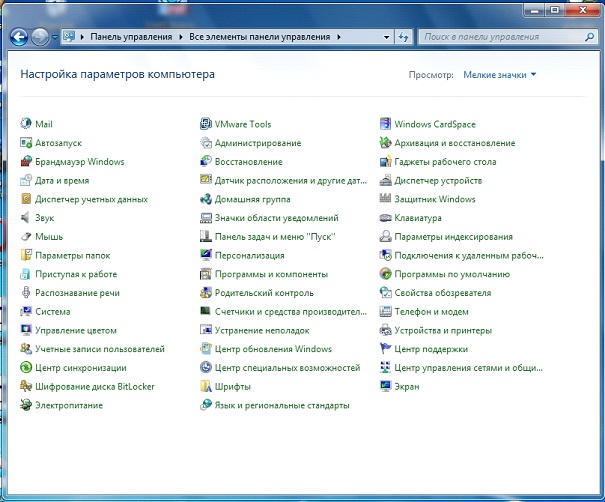
Після входу в «Планувальник» необхідно створити потрібний процес. Для цього справа у вікні є кнопка «Створити просту задачу».
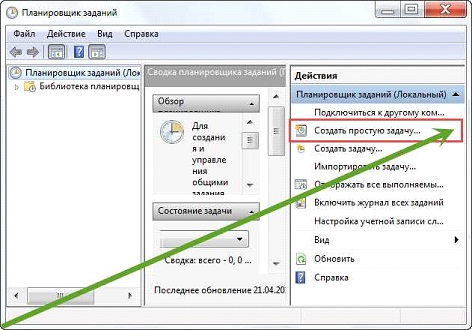
Відкриється нове вікно. У ньому, в першу чергу, необхідно дати ім'я створюваному процесу і описати його. Ім'я можна дати яке завгодно, лише б було зрозуміло, що це за процес. Після дачі імені треба натиснути на «Далі».
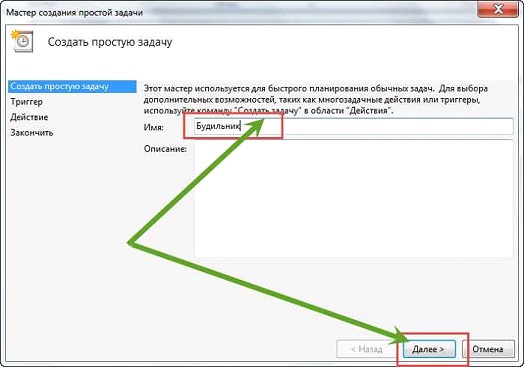
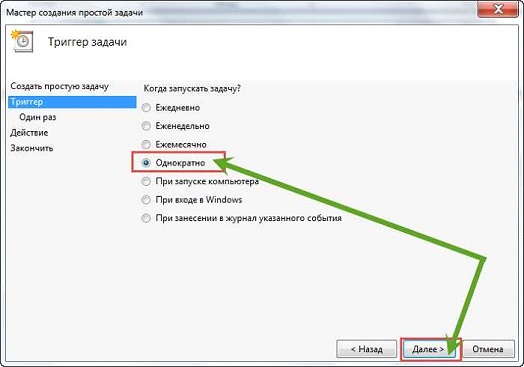
Відкриється подвкладка для «Трігера», в якій встановлюється конкретні дата і час, з яких необхідно починати відтворення. Тут необхідно поставити потрібний час, виставити періодичність повторень і натиснути на «Далі».
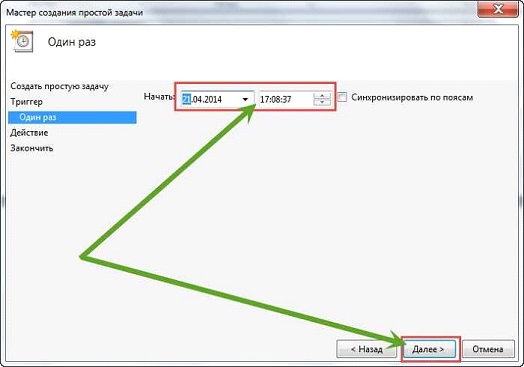
«За розкладом» відкриє наступний етап - «Дія». Тут потрібно буде вибрати «Запуск програми», оскільки саме він дозволить програвати будь-яку музику або звуковий файл. Буде потрібно натиснути «Далі» і клікнути на «Обзор». Потрібно вибрати ту мелодію, яка необхідна як пробуджуючого звуку на комп'ютері.
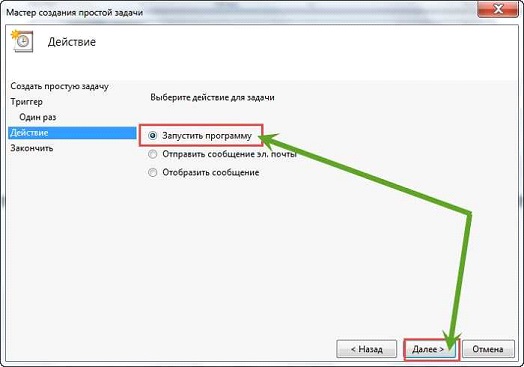
![]()
По завершенні цього кроку слід перейти в наступну вкладку і підтвердити створення завдання. Тепер вона знаходиться в списку існуючих сценаріїв. Однак, щоб правильно поставити будильник, цього мало. Наступний крок - зробити так, щоб Windows сам виходила з режиму сну на час відтворення сигналу. Для цього слід у вікні «Планувальника» клікнути на нашу задачу, потім на розділ «Обраний елемент» і в меню вибрати «Властивості».
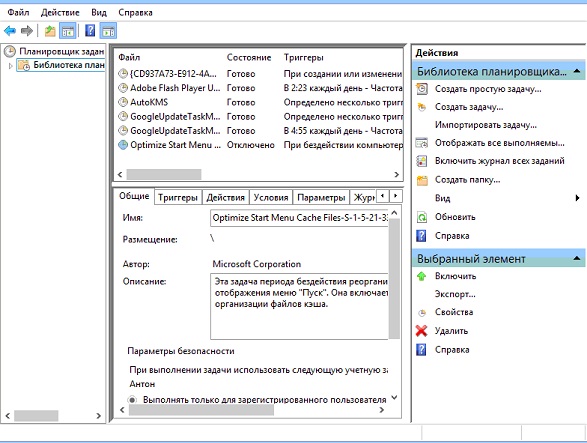
У вікні слід перейти на розділ під назвою «Умови» і там поставити галочку навпроти пункту «Будити комп'ютер для виконання завдання». Після цього - зберегти зміни.
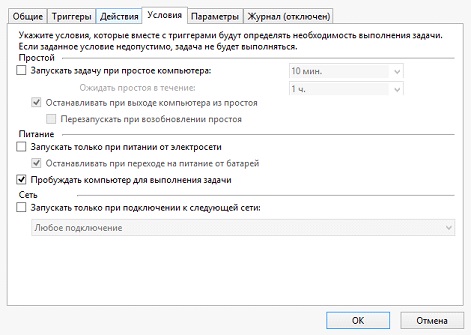
Після цього установка будильника на комп'ютері під керуванням Windows успішно завершена. Можна сміливо лягати спати, попередньо перевівши комп'ютер в режим «глибокого сну» або «Сон».
Якщо завдання не запускається
Іноді буває так, що переведення ПК в режим сну заважає виконанню процесу. В такому випадку необхідно провести наступну маніпуляцію:
- Зайти в розділ «Змінити настройки плану» через «Панель управління».
- У вікні клікнути на розділ «Жорсткий диск» і встановити наступні параметри:

- Зайти в «Сон», де поставити будильник і всі налаштування як зазначено на скріншоті:

Після всіх цих маніпуляцій ПК після відходу в «сон» не обрубувати запущені процеси. Як бачите, поставити будильник не так вже й складно, оскільки всі можливості на комп'ютері, на якому встановлена система Windows 7, присутні з самого початку.
(Visited 4 799 times, 9 visits today)
